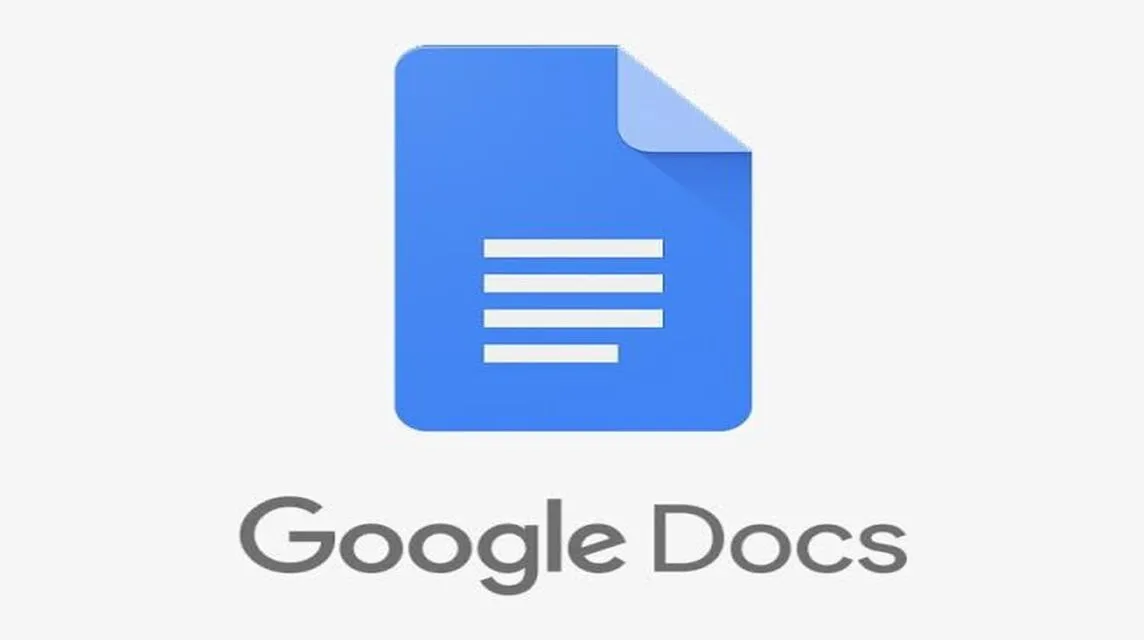So verschieben Sie Word-Dateien ganz einfach nach Gdocs
Gdocs oder Google Docs ist eine der cloudbasierten Textverarbeitungsplattformen von Google, die beliebt ist, weil sie jederzeit und überall leicht zugänglich ist.
Wenn Sie gerade zu Gdocs gewechselt sind, haben Sie wahrscheinlich noch viele Dateien. Microsoft Word (.doc oder .docx) und möchten es zu Gdocs verschieben.
Günstigste MLBB-Diamanten!


 RudyStorez
RudyStorez

 TopMur
TopMur

 RudyStorez
RudyStorez

 RudyStorez
RudyStorez

 RudyStorez
RudyStorez

 TopMur
TopMur

 BANGJEFF
BANGJEFF

 TopMur
TopMur

 TopMur
TopMur

 RudyStorez
RudyStorezIn diesem Artikel zeigen wir Ihnen, wie Sie Wörter einfach in Gdocs verschieben.
Lesen Sie auch:
Hochladen von Word-Dateien auf Google Drive
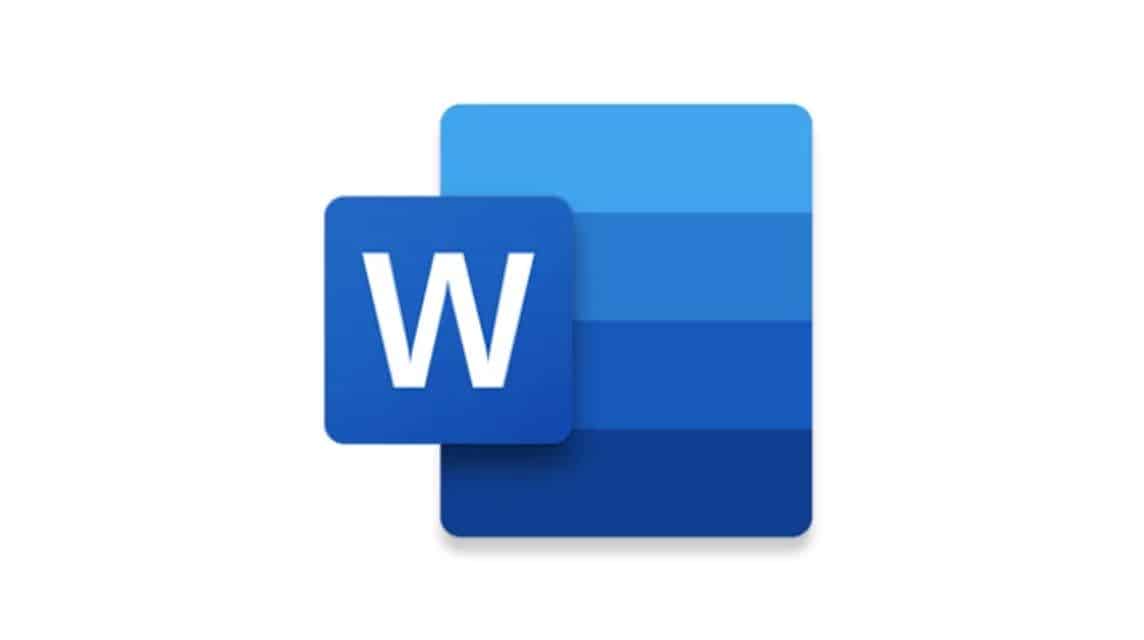
So verschieben Sie Wörter auf diese Weise nach Gdocs:
- Öffnen Sie Google Drive (https://drive.google.com) und melden Sie sich mit Ihrem Google-Konto an.
- Klicken Sie oben links auf die Schaltfläche „Neu“ und wählen Sie dann „Datei hochladen“ aus.
- Wählen Sie die Word-Dateien aus, die Sie von Ihrem Computer verschieben möchten.
- Sobald die Datei hochgeladen ist, doppelklicken Sie darauf, um sie zu öffnen.
Nachdem Sie die oben genannten Schritte abgeschlossen haben, wird die Word-Datei automatisch im gleichen Format in Google Docs geöffnet und Sie können sie direkt bearbeiten.
Ziehen Sie Word-Dateien per Drag & Drop auf Google Drive

Die nächste Möglichkeit ist per Drag & Drop. So geht's:
- Öffnen Sie Google Drive in Browser-dein.
- Öffnen Sie dann den Ordner, in dem die Word-Datei auf Ihrem Computer gespeichert ist.
- Ziehen Sie dann die Word-Datei in das Google Drive-Fenster.
- Geben Sie die Datei frei und sie wird automatisch hochgeladen.
- Öffnen Sie die Datei durch Doppelklicken. Sie wird dann in Google Docs geöffnet.
Word-Dateien in Google Docs importieren
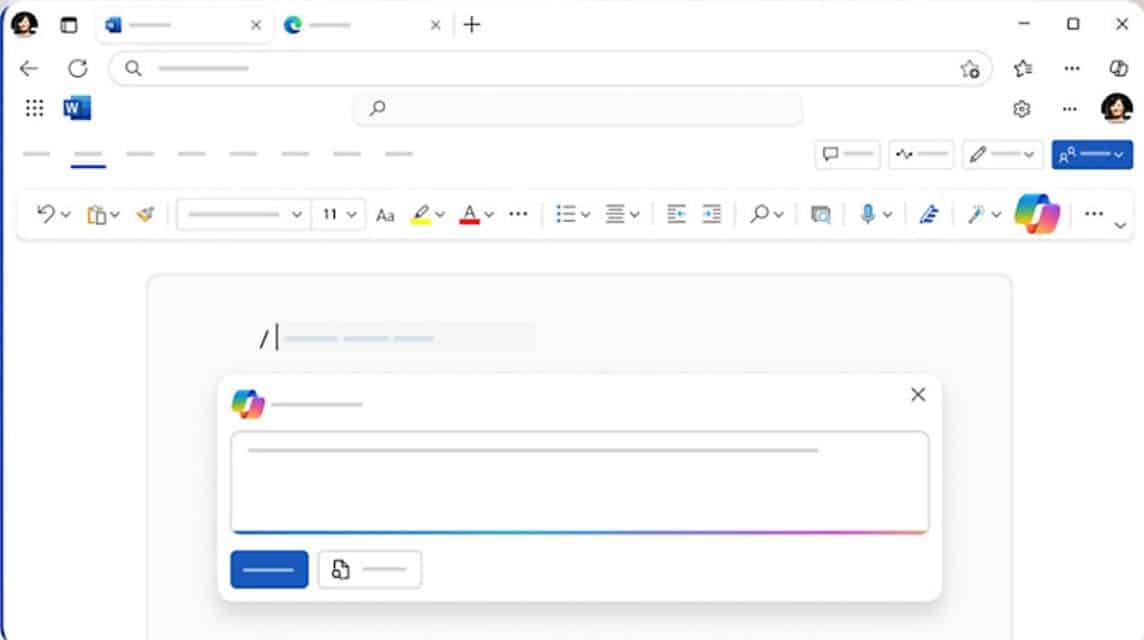
So importieren Sie Word in Gdocs:
- Öffnen Sie Google Docs (https://docs.google.com) und melden Sie sich mit Ihrem Google-Konto an.
- Klicken Sie oben links auf die Schaltfläche „Ordner“ und wählen Sie dann „Hochladen“ aus.
- Wählen Sie die Word-Datei aus, die Sie von Ihrem Computer importieren möchten.
- Sobald die Datei hochgeladen ist, wird sie automatisch in Google Docs geöffnet.
Verwenden der Google Drive-App auf dem Desktop
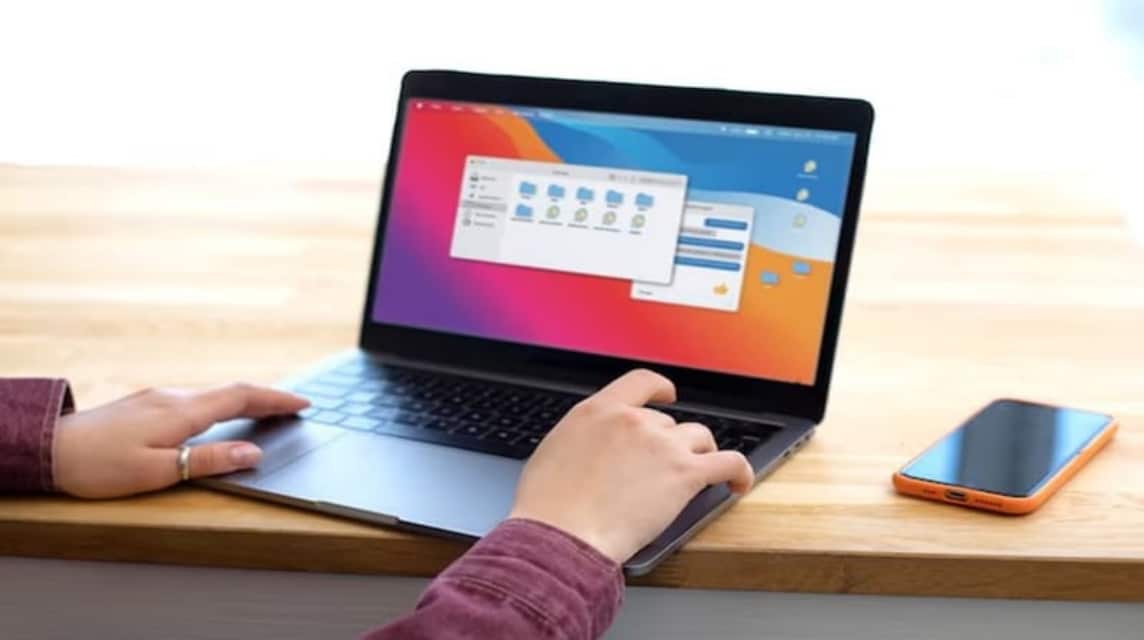
Die nächste Möglichkeit, Word nach Gdocs zu verschieben, besteht darin, die Google Drive-Anwendung auf dem Desktop zu verwenden. So gehen Sie dabei vor:
- Laden Sie die Google Drive für Desktop-App von der offiziellen Google-Website herunter und installieren Sie sie (https://www.google.com/drive/download/).
- Melden Sie sich nach der Installation mit Ihrem Google-Konto an.
- Kopieren Sie die Word-Dateien, die Sie verschieben möchten, in den Google Drive-Ordner auf Ihrem Computer.
- Die Dateien werden automatisch mit Google Drive synchronisiert und Sie können sie in Google Docs öffnen.
Word-Dateien direkt in Google Docs konvertieren
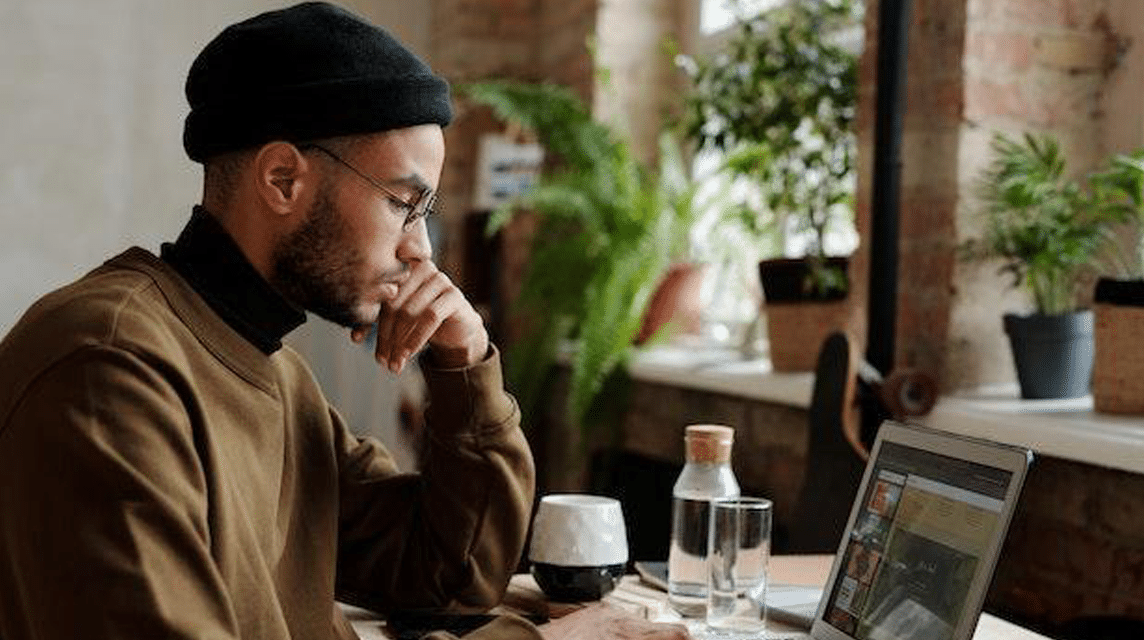
So konvertieren Sie Word in Gdocs:
- Öffnen Sie Google Drive und laden Sie die Word-Datei wie gewohnt hoch.
- Klicken Sie mit der rechten Maustaste auf die Word-Datei und wählen Sie dann „Öffnen mit“ > „Google Docs“.
- Die Word-Datei wird automatisch in das Google Docs-Format konvertiert.
Lesen Sie auch:
Dies sind einige Möglichkeiten, Word-Dateien nach Gdocs zu verschieben. Ich hoffe, dieser Artikel hilft Ihnen. Vergessen Sie nicht, Ihre Lieblingsspiele schnell und günstig nur bei aufzuladen VCGamers Marktplatz!